Neįmanoma tęsti NVIDIA diegimo - kaip ją ištaisyti
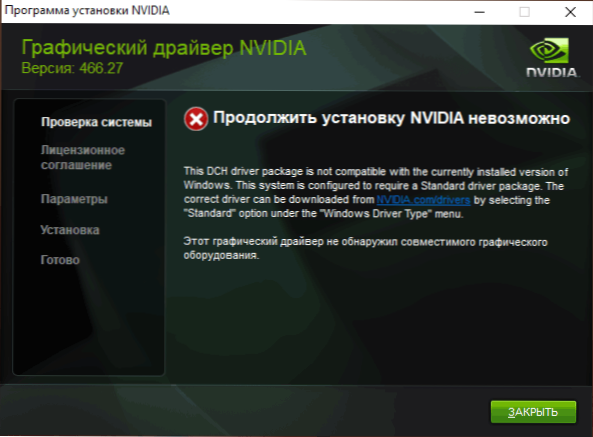
- 2417
- 301
- Gustavo Mills
Įdiegdami „Nvidia GeForce“ vaizdo plokštę „Windows 11“ ir „Windows 10“, 8, 8.1 arba „Windows 7“ galite gauti klaidos pranešimą: Neįmanoma tęsti „NVIDIA“ diegimo su aiškinamuoju tekstu, kuris gali skirtis priklausomai nuo problemos išvaizdos scenarijaus.
Tai išsamiai aprašo, kodėl „NVIDIA“ tvarkyklė kompiuteryje ar nešiojamame kompiuteryje gali būti neįdiegtas ir kaip išspręsti problemą įvairiose situacijose.
Turinys
- Neįmanoma tęsti NVIDIA (sprendimo) diegimo
- Standartinis (standartinis) ir DCH tvarkyklės NVIDIA
- Vaizdo įrašų tvarkyklių įrengimas po visiško pašalinimo
- Papildomi sprendimai ir klaidų parinktys
NVIDIA diegimo tęsimo problemos sprendimas
Jei įvyksta klaida, neįmanoma tęsti NVIDIA diegimo, paaiškinimas paprastai rodomas, kuris gali turėti šį turinį, atsižvelgiant į klaidą:
- Ši „Nvidia“ grafikos tvarkyklė nesuderinama su šia „Windows“ versija
- Ši grafikos tvarkyklė nerado suderinamos grafinės įrangos
- Kitos diegimo programos veikia. Atlikite kitus procesus ir pakartokite bandymą
- Be to, galite pamatyti pranešimus šia tema „Šis DCH tvarkyklės paketas nesuderinamas su šia„ Windows “versija“ arba „Ši standartinė„ Nvidia “grafikos tvarkyklė nesuderinama su šiuo„ Windows “vaizdu“
Kai kuriais atvejais ši informacija padeda išspręsti problemos esmę, bet ne visada.
Toliau apsvarstykite „NVIDIA“ tvarkyklių diegimo niuansus, kalbėkite apie kai kurias skirtingų tvarkyklių versijų funkcijas ir išsiaiškinkite, kaip ištaisyti klaidą diegiant jas diegiant.
Standartinės ir DCH vairuotojai NVIDIA
Pastaba: Jei vairuotojas buvo įdiegtas, tačiau po RAM atnaujinimo pakeista į pagrindinį vaizdo adapterį „Microsoft“, atnaujinkite BIOS ar panašius veiksmus, susijusius su įranga, prieš tęsdami atkreipkite dėmesį į antrąjį tašką skyriuje „Papildomi sprendimai“ skyriuje.
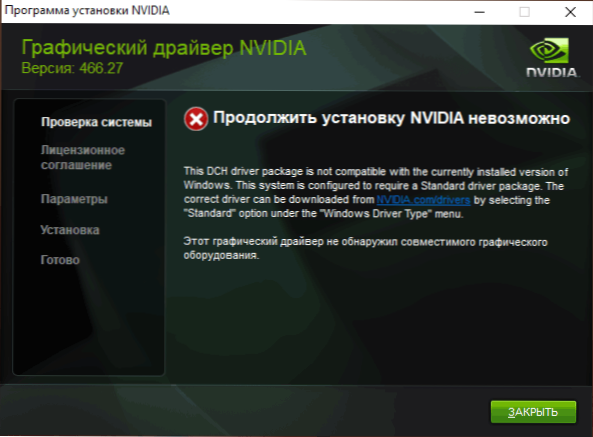
„Nvidia GeForce“ tvarkyklės pristatomos į dvi versijas - DCH tvarkykles, kurios nėra įdiegtos senose „Windows 10“ ir ankstesnėse sistemos versijose, ir standartines tvarkykles, kurios nėra įdiegtos sistemose su jau įdiegtais DCH tvarkyklėmis - dažnai iš nešiojamųjų kompiuterių gamintojo arba automatiškai automatiškai Įdiegti „Windows 10“.
Šiuo atveju, be pranešimo, kad neįmanoma tęsti „NVIDIA“ diegimo, gausite aukščiau paminėtus pranešimus: „Šis DCH tvarkyklės paketas nesuderinamas su šia„ Windows “versija“ arba „Ši standartinė„ Nvidia “grafika nesuderinama Ką šis langų vertimas ".
Nustatykite dabartinę įdiegtą tvarkyklę (su sąlyga, kad ji nustatyta) gali būti tokiu būdu:
- Atidarykite „NVIDIA“ valdymo skydelį, pavyzdžiui, paspausdami dešinįjį spustelėkite darbalaukyje ir pasirinkdami atitinkamą kontekstinio meniu tašką.
- NVIDIA valdymo skydelio meniu atidarykite „Pagalbą“ - „Sistemos informaciją“.
- Peržiūrėti informaciją lauke „Vairuotojo tipas“.
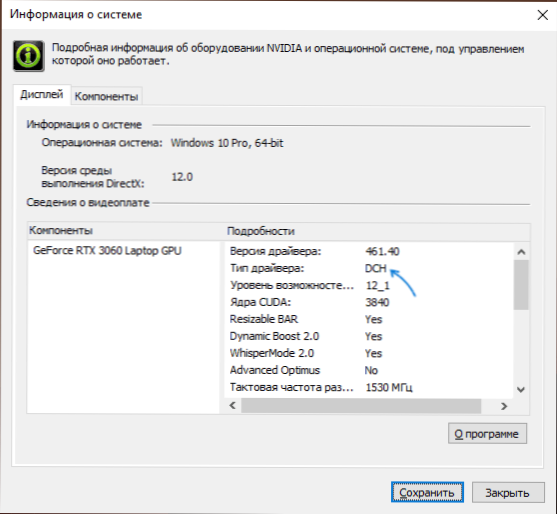
Paprastas sprendimas atvejui, kuris paprastai (bet ne visada) veikia - atsisiųskite to paties tipo tvarkyklę, kuri jau buvo įdiegta. Tai galima padaryti taip:
- Eikite į išplėstinės NVIDIA HTTPS tvarkyklių paieškos puslapį: // www.Nvidija.Com/atsisiųsti/rasti.ASPX (jis gali neveikti labai greitai, bet žinoti: niekas pakabintas ir po kurio laiko turėtų įkelti).
- Nurodykite, kuri vaizdo plokštė jums reikia tvarkyklės ir kurios operacinės sistemos.
- Lauke „Windows Driver Type“ nurodykite tvarkyklės tipą ir spustelėkite mygtuką Paieška (paieška).
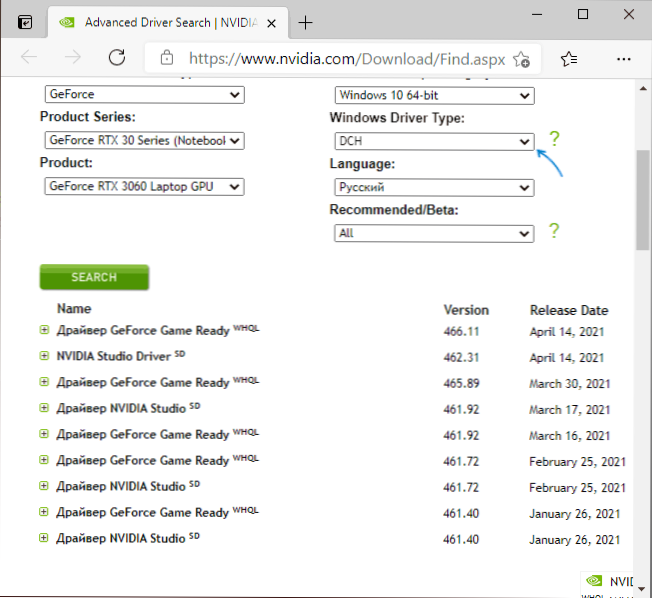
- Atsisiųskite reikalingą tipo tvarkyklę, ir pabandykite ją įdiegti.
Vaizdo įrašų tvarkyklių įrengimas po visiško pašalinimo
Paprastais atvejais aukščiau pateiktas metodas veikia, bet ne visada. Esant tokiai situacijai, be norimų ir tinkamų tvarkyklių įkėlimo (atminkite, kad neturėtumėte atsisiųsti DCH tvarkyklių, skirtų senoms „Windows“ versijoms), turėtumėte pabandyti pašalinti įdiegtas NVIDIA tvarkykles ir tik tada pabandykite atlikti diegimą. Galite ištrinti dviem būdais:
- „Windows 11“, 10, 8.1 arba „Windows 7“
- Naudojant trečiąjį „Party“ programinę įrangą - „Ekrano tvarkyklės“ „Uninstaller“ (DDU)
Pirmasis metodas dažnai veikia tinkamai, todėl, jei nenorite kreiptis į trečiosios partijos programinę įrangą, galite pradėti nuo jos (Dėmesio: vaizdas gali būti bedugnė - šiuo atveju ir bus nustatyta maža skiriamoji geba):
- Iš anksto atsisiųskite norimą „NVIDIA“ vaizdo plokštės tvarkyklės versiją.
- Atjunkite internetą savo kompiuteryje ar nešiojamame kompiuteryje, kad patys „Windows“ neįdiegtų tvarkyklių po pašalinimo.
- Atidarykite įrenginių tvarkyklę, kad galėtumėte paspausti klavišus Win+r Klaviatūroje įveskite Devmgmt.MSC ir paspauskite Enter ir „Windows 11“ arba 10.
- Skiltyje „VideoAdapers“ spustelėkite „NVIDIA“ vaizdo plokštės, pasirinkite „Ištrinkite įrenginį“ ir kitame lange pažymėkite elementą „Ištrinkite šio įrenginio tvarkyklių programas“ ir paspauskite mygtuką „Ištrinti“.
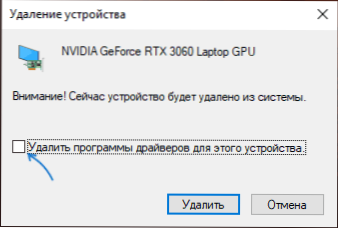
- Po to patartina iš naujo paleisti kompiuterį ir, jei automatiškai prijungiate internetą, neleiskite jam tai padaryti.
- Paleiskite vairuotojo, atsisiųsto į pirmąjį žingsnį, diegimą.
Jei siūlomas metodas neveikė, kita parinktis yra naudoti ekrano tvarkyklės pašalinimą, jis geriau veikia saugiu režimu, tačiau paprastai jis veikia be jo:
- Atsisiųskite norimo „NVIDIA“ tvarkyklės montuotoją, kad galėtumėte būti kompiuteryje.
- Atsisiųskite DDU iš oficialaus puslapio https: // www.Guru3d.Com/failų detalės/ekranas-vairuotojas-uninstaller-download.HTML ir išpakuokite archyvą.
- Atjunkite nuo interneto.
- Paleiskite DDU ir nustatykite parametrus, kaip žemiau esančioje ekrano kopijoje - mes ištryniame vaizdo plokštės tvarkyklę „NVIDIA“, likusiems nustatymams, kaip taisyklė, nereikia reikalingos.
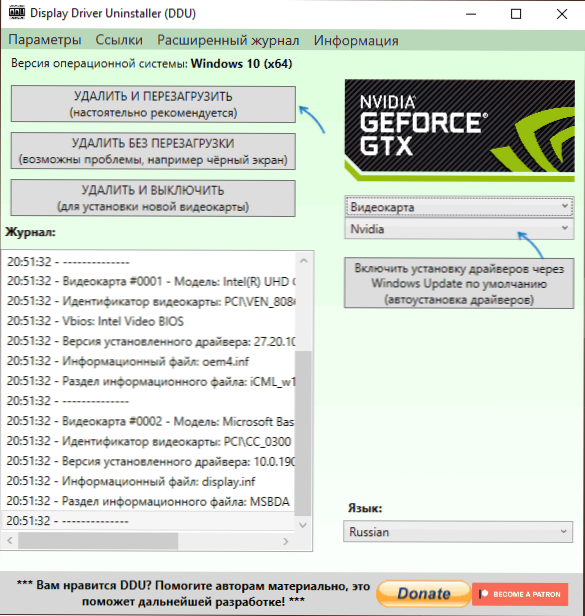
- Spustelėkite „Ištrinti ir paleisti iš naujo“.
- Iš naujo paleidę, neprisijungę prie interneto, pradėkite diegti anksčiau atsisiųstą „NVIDIA“ tvarkyklę.
Papildomi sprendimai ir klaidų parinktys
Jei aukščiau pasiūlyti sprendimai nepadėjo, galite išbandyti šias įvairių problemos išvaizdos scenarijų parinktis, kartais - kartais - tai rodo nesuderinamumą su dabartine „Windows“ versija, kartais su kitais pranešimais:
- Jei tai yra nešiojamasis kompiuteris ar firminis kompiuteris, o naujausios tvarkyklės versijos buvimas nėra kritinis, patikrinkite, ar vaizdo plokštė bus įdiegta gamintojo svetainėje jūsų nešiojamajam ar kompiuterio modeliui (oficialioje svetainėje gali būti, kad ji gali būti vadinamas VGA tvarkyklė).
- Jei tvarkyklė „skrido“ po įrangos atnaujinimo arba BIOS, rodomas kaip standartinis vaizdo adapteris (pagrindinis vaizdo adapteris „Microsoft“) ir tvarkyklė neįdiegia to, ką darote, išbandykite šią parinktį: atidarykite įrenginio tvarkyklę, spustelėkite vaizdo adapterį. ir pasirinkite „Atnaujinkite tvarkyklę“. Tada spustelėkite „Raskite tvarkykles šiame kompiuteryje“ - „Pasirinkite tvarkyklę iš turimų tvarkyklių sąrašo kompiuteryje“. Pašalinkite „tik suderinamus įrenginius“ pažymėkite ir pažiūrėkite, ar „NVIDIA“ ir jūsų vaizdo plokštės tvarkyklė turi NVIDIA sąrašą. Jei yra - pabandykite jį įdiegti, nepaisant įspėjimų.
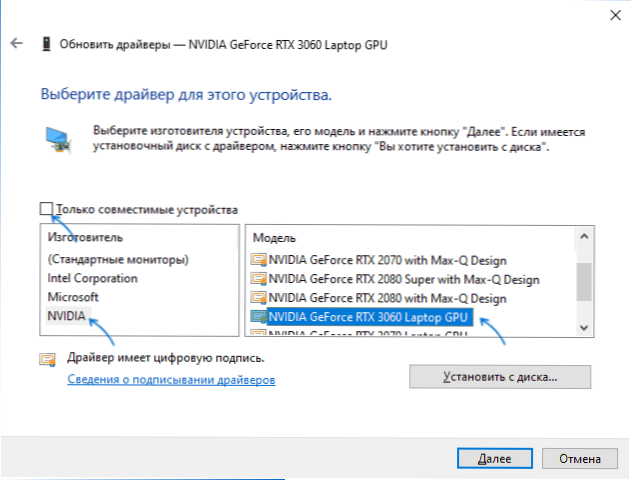
- Jei sąraše nėra tvarkyklių, išbandykite šį metodą: Išpakuokite .„Exe NVIDIA“ vairuotojo montuotojas, naudojantis archiveriu: jis tikrai žino, kaip 7-zip, ir gali būti, kad „WinRar“. Išpakavę, kaip ir ankstesniu atveju, pasiekite etapą „Pasirinkite tvarkyklę iš galimų kompiuterio tvarkyklių sąrašo“, spustelėkite „Įdiekite iš disko“ ir nurodykite kelią į failą Nv_dispi.Inf (Įsikūręs aplanke „Display“.Vairuotojas su išpakuotomis tvarkyklėmis), patvirtinkite tvarkyklės diegimą.
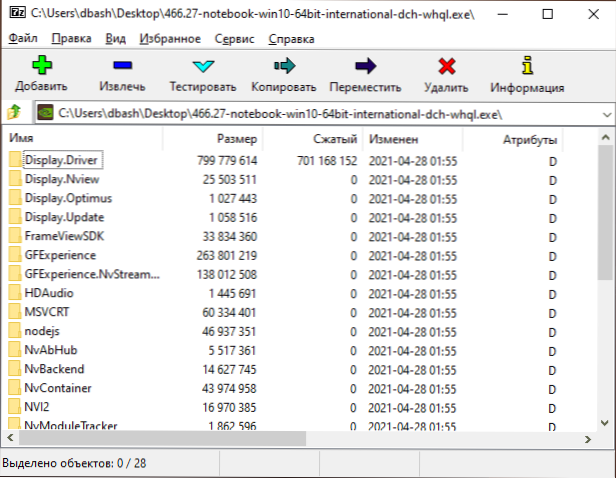
- Prieš diegdami „NVIDIA“ tvarkyklę, ypač įdiekite likusias tvarkykles: integruotą grafiką ir, rankiniu būdu, originalias mikroschemų rinkinio tvarkykles ir, jei įrenginio gamintojas gali valdyti energijos valdymą. Pavyzdžiui, aš susidūriau.
- Pranešimas „Kitos diegimo programos veikia“ paprastai sako, kad jūs tikrai keletą kartų paleidote montuotoją, galbūt nelaukdami reakcijos po pirmojo paleidimo “. Sprendimas yra uždaryti visus „NVIDIA“ diegimo programų procesus užduočių dispečeryje, vėl paleiskite diegimą.
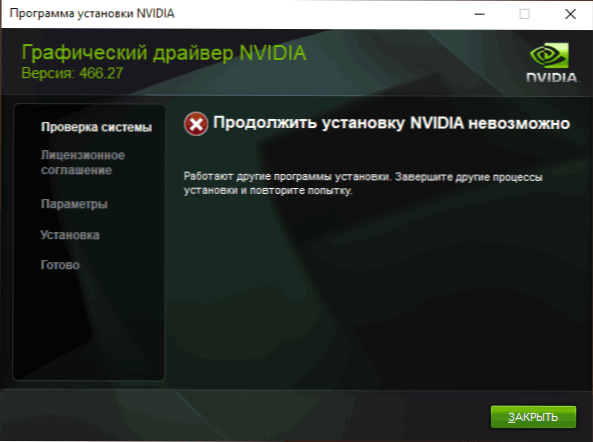
- Taip atsitinka, kad vartotojas atsisiuntė tvarkyklę iš „NVIDIA“ svetainės, kuri tikrai nėra sukurta savo vaizdo plokštei ar operacinei sistemai. Jei nesate tikri, dar kartą patikrinkite ir, jei reikia.
Jei viena iš siūlomų variantų padėjo išspręsti problemą ir sėkmingai įdiegti vairuotojus, būsiu dėkingas komentarui, aprašydamas ir pačią situaciją, ir tai, koks požiūris veikė: galbūt tai padės kam nors kitam kitam.
- « Kaip pakeisti raktų derinį į „Windows 11“ įvesties kalbos pakeitimus
- Kaip išjungti UAC paskyros valdymą „Windows 11“ »

